Синхронизация iPhone, iPad или iPod с компьютером с помощью iTunes
В macOS Mojave или более ранней версии либо на компьютере с Windows можно использовать iTunes для синхронизации музыки, фильмов и другого контента.
Прежде чем использовать iTunes для синхронизации контента с устройством iOS или iPadOS, рассмотрите варианты синхронизации с использованием облачных сервисов. На компьютере Mac можно использовать iCloud, Apple Music или аналогичные сервисы для хранения контента с компьютера в облаке. На компьютере с Windows можно использовать Apple Music или приложение «Устройства Apple». Так вы сможете получать доступ к своей музыке, фотографиям и другим файлам с устройства, когда компьютера нет рядом.
Узнайте больше об использовании Apple Music, приложения «Устройства Apple» или функции «Фото iCloud» вместо iTunes.
Если для синхронизации используется iCloud или другие сервисы, такие как Apple Music, некоторые функции синхронизации через iTunes могут быть отключены.
Что можно синхронизировать при помощи iTunes
Альбомы, песни, плейлисты, фильмы, телешоу, подкасты и аудиокниги.
Фотографии и видеозаписи.
Контакты и календари.
Функции iTunes могут отличаться в зависимости от страны или региона.
Синхронизация или удаление контента с помощью iTunes
Откройте iTunes и подключите устройство к компьютеру с помощью кабеля USB.
Нажмите значок устройства в левом верхнем углу окна iTunes. Узнайте, что делать, если значок не появился.

В меню «Настройки» в левой части окна iTunes выберите тип контента, который необходимо синхронизировать или удалить.* Чтобы включить синхронизацию для типа содержимого, установите флажок «Синхронизировать».
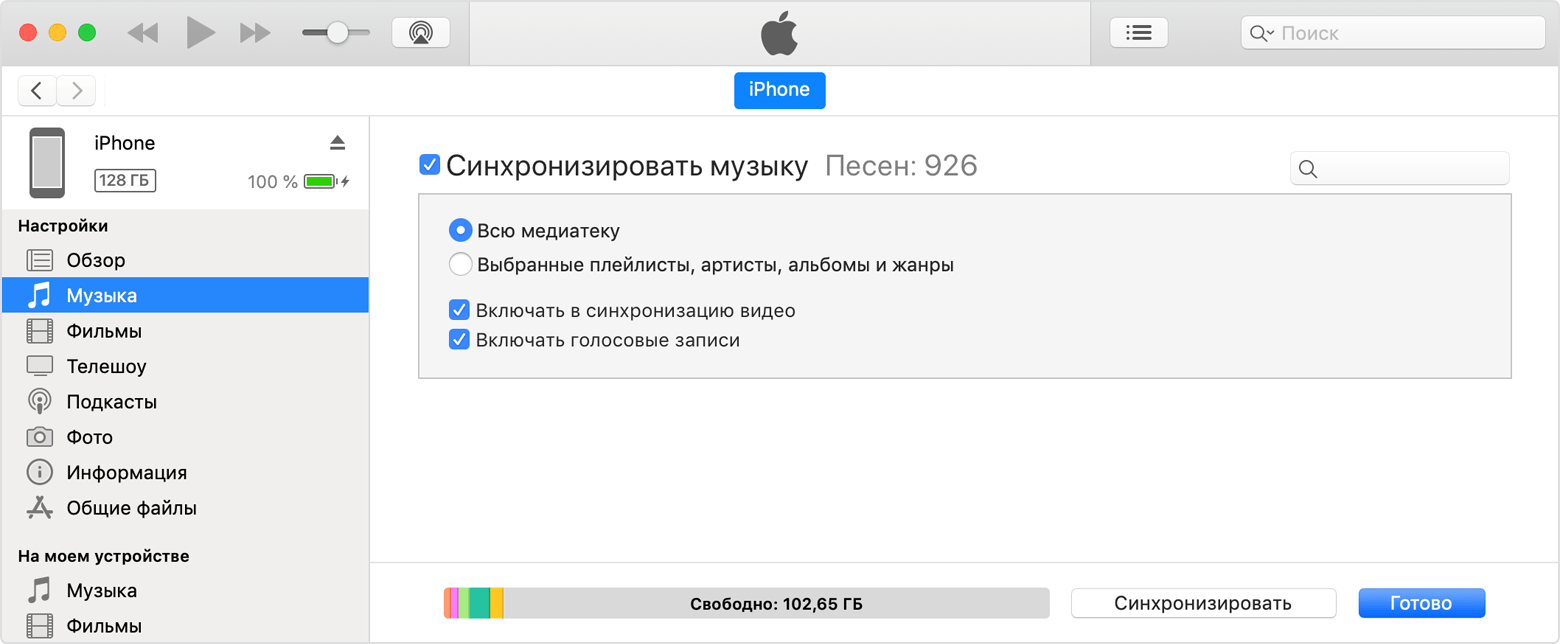
Установите флажок рядом с каждым элементом, который нужно синхронизировать.
Нажмите кнопку «Применить» в правом нижнем углу окна. Если синхронизация не начинается автоматически, нажмите кнопку «Синхронизировать».
* Устройство можно одновременно синхронизировать только с одной медиатекой iTunes. Если появляется сообщение, что устройство синхронизировано с другой медиатекой iTunes, это означает, что его ранее подключали к другому компьютеру. Если нажать «Удалить и синхронизировать» в этом сообщении, весь контент выбранного типа на устройстве будет стерт и заменен контентом с компьютера.
Синхронизация контента по Wi-Fi
После настройки синхронизации с iTunes через USB можно настроить iTunes для синхронизации вашего устройства по Wi-Fi вместо USB.
Подключите устройство к компьютеру с помощью кабеля USB, а затем откройте iTunes и выберите устройство. Узнайте, что делать, если устройство не отображается на экране компьютера.
Нажмите «Обзор» в левой части окна iTunes.
Выберите «Синхронизировать с этим [устройством] по Wi-Fi».
Нажмите кнопку «Применить».
Если компьютер и устройство подключены к одной сети Wi-Fi, устройство отображается в приложении iTunes. Устройство автоматически синхронизируется, когда оно подключено к источнику питания, а на компьютере открыто приложение iTunes.
Получение помощи
Узнайте, что делать, если при попытке синхронизировать iPhone, iPad или iPod touch с помощью iTunes отображается ошибка.
Узнайте, что делать, если в iTunes для Windows отображается предупреждение о том, что синхронизация контактов и календарей прекращена.
Узнайте, как повторно загрузить приложения и музыку, купленные на другом устройстве.
Узнайте, как импортировать фотографии и видеозаписи на компьютер.